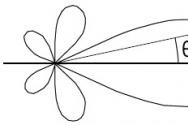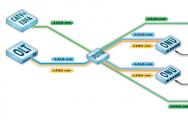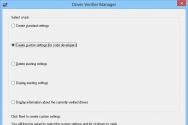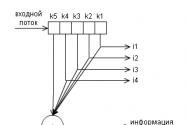Усунення помилки «Неможливо підключитися до сервера» в програмі FileZilla. Усунення помилки "Неможливо встановити надійне з'єднання з сервером" в Google Play Що означає немає доступу до сервера
Поодинокі гри зараз користуються все меншою популярністю. Все більше гравців за краще битися один проти одного або в командах, в режимі мультиплеєра. Однак що робити, якщо гра в такому режимі не запускається? Як правило, проблема полягає в підключенні до сервера. У даній статті ми поговоримо про те, чому не підключаються до сервера дві такі популярні відеоігри, як GTA SAMP і Battlefield.
Причини відсутності підключення до SAMP
Як правило, в GTA SAMP коннект до ігрового сервера в тому випадку, якщо всі вимоги і настройки були враховані, може не відбуватися з таких причин:
- Неправильно вказано IP-адреса - уважно перевіряйте IP сервера, звертаючи увагу також на вказівку порту. Багато хто вважає, що цифри в адресі після двокрапки не грають ролі, але це не так. І в SAMP, і в Battlefield без вказівки порту вас в кращому випадку може перекинути на інший сервер, а в гіршому - не приєднається до гри.
- You were banned - бан по IP / нику / Steam ID. Якщо в останніх двох випадках вина лежить на вас (неправомірні дії), то в бан по IP нерідко відлітають цілі підмережі, якщо використовується динамічний IP і порушника не вдається заблокувати. Виходи з даної ситуації: петиція на форум, зміна аккаунта Steam, зміна IP або провайдера.
- Напис "connect to IP: Port" - відсутність Інтернету, неправильно вказаний IP, на сервері Ddos-атака.
- Гра вилітає з помилкою "Пам'ять не може бути прочитана ...", "Зверніться до пам'яті ..." і т.п. - зустрічається на ОС Windows XP SP2 (перестала підтримуватися). Вирішується установкою версії ServicePack 3 або пізнішої версії ОС Windows.
- Сервер не доступний. Технічні пристрої мають властивості ламатися. Можливо, через велике навантаження сервер "впав" і адміністрація проводить технічні роботи по його відновленню.
Причини відсутності підключення до Battlefield
До серверів найчастіше не можуть підключитися з наступних причин:
- Чи не виконаний вхід в Origin - для того щоб запустити гру в мультіплеере, вам необхідно підключитися до Origin Download Manager і зайти через свою обліковий запис. Переконайтеся, що Origin не працює у вас в автономному режимі. Крім того, спробуйте перезапустити сам Origin. Можливо, стався якийсь збій програми.
- Проблеми з файлом hosts (Шлях - C: \\ Windows \\ System32 \\ drivers \\ etc) - зайдіть в цей файл і знайдіть рядки зі згадками серверів EA (ea.com).
- Повторний запуск не тієї версії гри (якщо ви спочатку заходили з русифікованої версії, а потім перейшли на європейську, то може виникнути конфлікт). Вирішується питання перевстановлення гри.
- Актуальними для Battlefield можуть бути і причини, зазначені для SAMP: бан, невірно вказане IP, тимчасова недоступність сервера і т.п.
загальні причини
Як правило, всі мають схожий процес установки і настройки, тому наступний список причин актуальний не тільки для BF і GTA SAMP, але і для інших клієнтів, що підтримують режим мультиплеєра.
Ігри була неправильно встановлена
Перевірте, чи правильно вами була встановлена \u200b\u200bгра. Переконайтеся, що шлях до гри прописаний на латиниці. Для гри в режимі мультиплеєра вам буде потрібно встановити відповідний клієнт і пройти процедуру реєстрації. Якщо у вас на комп'ютері раніше була встановлена попередня версія гри, яку ви видалили некоректно, вам необхідно буде перевстановити гру, почистивши реєстр.
- Видаліть гру і всі файли, пов'язані з нею.
- Очистіть реєстр, зайшовши в меню Пуск-Виконати, наберіть команду regedit, натисніть ctrl + F3, а потім введіть назву гри і видаліть всі рядки, пов'язані з цією грою.
- Встановіть гру заново.
Відсутнє підключення до інтернету
Перевірте, чи немає неполадок у вашому підключенні до інтернету. Можливо, ви десь пошкодили кабель, або у провайдера виникли якісь технічні неполадки. Крім того, можливо, у вас запущені якісь фонові програми, які автоматично оновлюються через інтернет і знижують вам швидкість підключення.
Доступ до серверів блокує антивірус або фаєрвол
Спробуйте на час по черзі відключити антивірус і фаєрвол. Деякі з них можуть заблокувати доступ до ігрових серверів, вважаючи їх зовнішньою загрозою. Якщо проблема виявиться в них, вам необхідно буде змінити їх налаштування таким чином, щоб ця гра була додана в список виключень.
Сподіваємося, що наші поради допоможуть вам вирішити дану проблему.
На цій сторінці ми опишемо можливі методи вирішення проблеми, в результаті якої ви можете отримати таке повідомлення:
Дана помилка виникає, коли ваш комп'ютер не може встановити з'єднання з ігровим сервером. Це може виникати з таких причин:
- робота вашого антивірусного ПО або файрволлов;
- блокування підключення в настройках вашего маршутізатора;
- блокування підключення на рівні мережевих пристроїв інтернет-провайдера.
Для вирішення проблеми, будь ласка, виконайте наступне:
- Спробуйте повністю відключити ваш брандмауер \\ антивірус \\ фаєрвол. Або зовсім зробіть його тимчасове видалення на час перевірки. Також для налаштування вашого брандмауера ви можете відвідати наступну сторінку.
- Якщо при підключенні до Інтернету ви використовуєте маршрутизатор (роутер), а технічні особливості дозволяють підключитися без нього, будь ласка, підключіть ваш комп'ютер безпосередньо, через LAN-інтерфейс.
Такий метод вирішення проблеми можливий, якщо технологія вашого підключення - FTTx. Якщо ви отримуєте доступ до мережі Інтернет через xDSL або PON, без маршутізатора підключитися неможливо. Щоб дізнатися технологію, за якою ви користуєтеся доступом до мережі Інтернет, можна відвідати сайт вашого провайдера або звернутися в його службу підтримки по телефону.
- Якщо крім Warface спостерігаються труднощі з доступом і до інших ресурсів, варто звернутися в Службу підтримки інтернет-провайдера. При зверненні необхідно детально описати проблему і вказати список ресурсів, до якого у вас немає доступу.
Якщо проблема із з'єднанням виникає не тільки в Warface, але і в інших іграх, причину виниклих труднощів варто шукати на стороні інтернет-провайдера. В цьому випадку вам необхідно звернутися в Службу підтримки вашого інтернет-провайдера і описати ситуацію, що виникла. Якщо інтернет-провайдер запросить у вас додаткові дані, надати які вам важко, зверніться до нас. Ми постараємося допомогти!
- Виконайте наступні дії:
- Натисніть "Пуск" і в полі пошуку введіть "cmd" (без лапок).
- При появі в списку програми "cmd.exe" натисніть на нёй правою кнопкою миші і виберіть в меню пункт "Запуск від імені адміністратора".
- У вікні, по черзі введіть 2 наступні команди:
- ipconfig / flushdns
- netsh winsock reset
- Перезавантажте комп'ютер.
- Проведіть чисту завантаження операційної системи за такою інструкції.
Якщо дані дії не допомогли, створіть запит в службу підтримки з даної статті.
Навіть, але ось саме одна сторінка (а може бути таке, що всі сторінки) не відкривається і вискакує помилка ( час очікування минув, err_connection_timed_out, err_connection_failed, або помилка підключення до DNS сервера). До того ж вона може з'явитися не тільки на одному, а відразу на всіх ( Google Chrome, Яндекс браузер, Internet Explorer, Mozilla Firefox, Opera і т.д.) і на будь-який версії Windows XP, 7, 8, 8.1, 10, тому що проксі-сервера без різниці на операційну систему і браузер.
Не варто впадати в паніку і встановлювати заново браузер або всю систему відразу. Читаємо статтю і Ви зможете обійтися без втрат, так само як і відвідувач, якого я допоміг і він змусив на написання даної статті.

Перейдемо відразу до виправлення помилки і не будемо зупинятися на поясненні що таке проксі-сервер і чому так вийшло.
1) Повертаємо автоматичне визначення проксі в браузерах.
В Google Chrome і йому подібних (Яндекс браузер, Iron, Аміго, Comodo і т.п.) браузерах на основі движка Хрома потрібно зайти в налаштування

Якщо показані не всі настройки, то натисніть на посилання внизу і потім шукайте в блоці Мережа кнопку Змінити налаштування проксі-сервера ...

Далі відкриється віконце настройки інтернету. на вкладці підключення тиснемо кнопку Налаштування мережі

І ставимо лише одну галочку, щоб було автоматичне визначення параметрів

Тепер зберігаємо цю справу кнопками ОК і Застосувати і пробуємо підключитися до сайтів.
У браузері Mozila Firefox потрібно так само зайти в Налаштування. У різних версій зайти можна по різному, але в кінцевому рахунку повинна бути вкладка додатково і кнопка Налаштувати ... або так:

або так:

Тут виберіть краще пункт " без проксі"

Зберігаємо і пробуємо.
У браузері Opera настройки проксі знаходяться на вкладці розширені і Мережа:

Ставимо автоматичні:

і перевіряємо.
2) Повертаємо автоматичне визначення проксі в Windows
Йдемо по шляху Пуск -\u003e Панель управління -\u003e Властивості браузера (за умови, що Перегляд варто по великим піктограм):

і потрапляємо в знайоме вже віконце де були настройки від Гугл Хрому:

де ставимо як треба:

далі перевіряємо працює чи ні.
3) Перевіряємо налаштування інтернету.
заходимо в Панель управління -\u003e Центр управління мережами і загальним доступом
, Вибираємо пункт « Зміни параметрів адаптера»І робимо правий клік по Вашому підключенню вибравши властивості:

У новому вікні вибираємо «Протокол Інтернету версії 4 (TCP / IPv4)» і тиснемо кнопку Властивості:

тепер тут дивимося щоб не було ніяких адрес, особливо DNS. В ідеалі все повинно стояти автоматично:

Можете запустити і виконати команду
ipconfig / flushdns
але це не обов'язково.
4) Повертаємо настройки інтернету після збою.
Може бути таке, що збилися налаштування інтернету після перевірки антивірусом або навпаки вірус їх зіпсував. Тоді рекомендую скачати безкоштовну програму AVZ () і запустити її. У неї є одна цікава опція (не основне призначення).
Переходимо в ній в Файл -\u003e Відновлення системи і ставимо галочки як на скрині:
на наявність помилок.
.html в гілку
HKEY_LOCAL_MACHINE \\ SOFTWARE \\ Microsoft \\ WindowsNT \\ CurrentVersion \\ Windows \\
і дивимося чи є там параметр Appinit_DLLs який повинен бути в ідеалі порожнім:

якщо це не так і в ньому міститься якесь посилання, то змініть вміст і очистіть.
На цьому все. Самі основні рішення з проблемою не підключення до проксі-сервера в браузерах м розглянули. Якщо у Вас є інші способи вирішення або що не допомогло - пишемо в коментарях.
Однією з найпопулярніших на сьогоднішній день операційних систем для мобільних пристроїв є "Андроїд". Вона має ряд величезних переваг перед своїми конкурентами і є практично безперечним лідером. Однак з відносно недавнього часу почали надходити повідомлення про проблеми з одним з основних сервісів "Андроїд" -устройств, а саме Google Play. При вході додаток почало видавати помилку: "Не вдається встановити надійне підключення". Допомога по системі, яку надають постачальники, нічого не дає. Тоді як вирішувати проблему?
Швидко і просто
Спочатку наведемо спосіб, який не зажадає від вас ніяких складних і небезпечних операцій з гаджетом. Найпростіше усунення помилки "Неможливо встановити надійне підключення" ґрунтується на системних настройках. Вам всього лише потрібно перевірити системні дату і час у своєму андроїд-пристрої. Вони повинні збігатися з реальними в межах однієї хвилини. Це пов'язано з обмеженнями на дію сертифікатів програм. При невірної датою телефон буде вважати, що час дії сертифіката ще не настав або вже пройшло.
дочиста
Даний спосіб підходить для тих, у кого в ньому не збережено жодних важливих даних. Хоча, по суті, фото і відео завжди можна перенести на комп'ютер, а додатки скачати заново, особливо якщо ви синхронізували свої дані з Google-аккаунтом. Тоді навіть при перевстановлення всі дані додатків повинні будуть зберегтися. Отже, існує два способи того, як виправити помилку "Не вдалося встановити надійне з'єднання з сервером".

- Скидання телефону до заводських налаштувань. можете скористатися спеціальними програмами, Які пропонують розробники додатків, або знайти інструкцію, яка підходить саме під вашу модель "Андроїд" -Пристрої. Адже у кожного виробника свої хитрощі і механізми захисту.
- Додати новий обліковий запис. Як розумієте, старі дані не будуть скопійовані в нові версії додатків, але зате ви зможете уникнути проблем з перенесенням іншої інформації, яку необхідно зберегти при повному очищенні телефону. Для додавання нового облікового запису робіть наступне:
- Завантажуйте додаток AddAccount через комп'ютер або браузер телефону.
- Запишіть скачаний apk-файл в початкову директорію на карту пам'яті телефону.
- У стандартному браузері введіть: content: //com.android.htmlfileprovider/sdcard/add_account.apk.
- Проходьте по посиланню.
- Запускайте програму. Вводите свою пошту на Google і натискайте Add Account.
- При виникненні повідомлення про неправильне паролі введіть його і продовжуйте. Все, у вас є новий акаунт.
Крім кардинальних методів, існує і менш небезпечне рішення. "Неможливо встановити надійне з'єднання з сервером" - це помилка, яка пов'язана з тимчасовими і особистими даними додатка. Тому і можливі виходи з проблемної ситуації можна пошукати в іншій області.
Freedom
Як показує статистика, іноді проблеми, що виникають з Google Play, можуть бути пов'язані з іншими додатками. Зокрема, програмою Freedom. Вона відповідає за покупки в розглянутому нами додатку. Проблема, при якій не вдається встановити надійне з'єднання з сервером, може виникати, якщо ви завантажили і видалили Freedom, попередньо забувши її вимкнути. Як зрозуміло з сказаного, щоб повернути все назад, скачайте і встановіть цю утиліту. Після цього увійдіть в неї і зупиніть, натиснувши на кнопку Stop. Потім можете сміливо видаляти.

Інтернет
Якщо попередній спосіб не допоміг вам, варто перевірити ваші настройки підключення до інтернету. Проблеми на кшталт "Не вдалося встановити надійне з'єднання з сервером" можуть виникати у деяких провайдерів, з неправильно Перед тим як намагатися вирішити проблему таким способом, спробуйте відкрити Google Play, підключившись до іншого джерела інтернету. Якщо але вам все одно необхідно повернутися до початкового варіанту - скачайте додаток Set DNS. встановлюємо DNS адресу 8.8.8.8. Це повинно допомогти в тих випадках, коли для підключення до інтернету використовується Wi-Fi. У будь-якому випадку спочатку постарайтеся перевірити свій пристрій на іншому підключенні.
Ще один варіант того, чому не вдається встановити надійне з'єднання з сервером, полягає в можливе блокування сервера. Для того щоб перевірити даний спосіб, Вам знадобляться права суперкористувача на вашому девайсі. Відкриваємо провідник і знаходимо файл / system / ect / hosts. Його нам потрібно відкрити будь-яким текстовим редактором. За замовчуванням в файлі має бути зазначено тільки - 127.0.0.1 localhost. Будь-які інші дані видаляємо.

YouTube
Останній метод вирішення проблеми криється в додаткових програмах. Передбачається, що користувач не може зайти в Google Play через збилися налаштувань адресації в "Гугл" -аккаунте.
Справитися з проблемою, що виникла допоможе встановлена \u200b\u200bна багатьох "Андроїд" -улаштування утиліта для перегляду роликів з YouTube (любо будь-яка інша програма, що використовує для реєстрації облікового запису Google). Суть в тому, що вам треба просто запустити додаток і через нього перейти на свій аккаунт GMail.
інші способи
І наостанок варто згадати про ще двох крайніх заходи. Перша з них - це "Хард Ресет". Повний скидання налаштувань пристрою. Для цього треба зайти в меню додатків, виберіть "Налаштування" - "Відновлення і скидання". Після цього в останньому вікні натисніть "Скидання". І видаляйте все. Після чого пристрій повинен прийти до свого первісного стану. Вам доведеться заново завантажити всі програми і встановити аккаунт.
Перепрошивка. Оновлення операційну систему або перепрошити пристрій. Другий варіант небажаний, оскільки після нього вам цілком можуть відмовити в гарантійномм обслуговуванні. Найкраще просто оновлювати ОС. Багато виробників намагаються самостійно виправляти помилки, що виникають у користувачів.
Ось, мабуть, і все, що ми могли б вам розповісти і порадити робити при виникненні помилки "Неможливо встановити надійне з'єднання з сервером". Сподіваємося, наша стаття вам допомогла.
За замовчуванням з ноутбука або комп'ютера при використанні Wi-Fi з'єднання, інтернет і мережу повинні підключатися автоматично. Користувач не повинен думати про те, що і куди включити, як при роботі з провідним інтернетом.
Тут один з головних плюсів даного з'єднання - це можливість включення з першої секунди, без очікувань.
Але буває і так, що автоматично з'єднатися з проксі-сервером не вийшло. Як це виглядає і що робити простому новачкові в інтернет співтоваристві в цьому випадку. Причина такої проблеми прихована в настройках підключення до проксі-сервера. Змінити їх можна було:
- випадково - комбінацією клавіш, або при раптовому знеструмленні (при відсутності бесперебойніка) і т.п .;
- через вірус - дуже часто злітають настройки через не до кінця віддаленого шкідливого ПО (програмного забезпечення).
Як виглядають помилки з'єднання з проксі-сервером?
Складність таких проблем полягає в тому, що при підключеному інтернеті, який буде виглядати в командному рядку, як включений, і навіть будуть торренти працювати і скайп може працювати, але ось почати працювати в будь-якому вікні стане неможливо. Відкриватися воно буде, але завантажуватися немає. Скрізь буде написано, що немає з'єднання з проксі-сервером.
Підпис може бути англійською, російською. Чи не відкриватися може тільки одна вкладка або різні браузери. А може така помилка випадати у всіх браузерах.
Немає з'єднання з проксі-сервером, як раз і означає, що десь порушено автоматичне з'єднання з мережею, що не вимагає втручання людини.
Немає зв'язку з сервером
Важливе зауваження - проблеми з автоматичним підключенням ніяк не пов'язані з операційною системою (ОС). Тому тут проблем бути не може. Різниця буде невелика тільки у виправленні такої проблеми на різних операционках -7, або 8, або 10.
В даному випадку, головне не істерити, не говорити, що ремонт обійдеться в великі гроші. І не потрібно, в пориві неврівноваженості і з гарячою головою починати з:
- Переустановлення браузера (ів);
- Перевстановлення всієї ОС.
Виправлення помилки з'єднання на прикладі браузера Хром
Для виправлення помилок з'єднання з проксі-сервером в будь-якому браузері, перше, що слід знайти користувачеві, це прості Налаштування.
Після натискання кнопки, відкриваються вікно з настройками. Але вони можуть відображатися не всі. Тому потрібно подивитися користувачеві на вікно, і якщо немає чого-небудь з підписом проксі-сервер, натиснути кнопку Змінити налаштування проксі-сервера. Потім користувач побачить на екрані вікно, в якому вже слід вибирати змінити налаштування інтернету.
Вона автоматично відкриється на параметрі підключення (якщо немає, її потрібно вибрати) і після цього натискається кнопка - Налаштування мережі.
Після того, користувач в новому вікні повинен поставити галочку на параметрі автоматичне визначення параметрів і натиснути ок, для виправлення підключення.
І ще потім натискається кнопка застосувати і можна перевіряти виправлення помилки. За схожою схемою працює Мозилла. Але кінець процедури у неї трохи інший. Через Налаштування знаходяться Додатково, потім Мережі і там вже вибирається Налаштувати. Обов'язково вибрати пункт БЕЗ проксі. Так буде краще.
Виправлення через властивості оглядача
Після того, як у всіх браузерах користувач виправив налаштування відключення до мережі, потрібно оновити з'єднання через Windows. Для цього здійснюється така послідовність дій:
- Через пуск і Панель управління вибираються властивості браузера.
- У який з'явився новому вікні, знову вибирається автоматично приєднатися до проксі (вікно буде один в один, як при виправленні в Гугл Хром). І приймаються зміни.
Перевірка підключення до інтернету
І ось тепер можна спробувати відкоригувати автоматичне підключення до мереж за допомогою засобів, доступних в ОС. Для цього вибирається Пуск, потім панель управління і центр управління мережами.
Центр мережевого управління
Потім потрібно вибрати - зміна налаштувань адаптера. Потім там потрібно буде підвести мишку до ярлику "підключення по локальної мережі"І вибрати властивості, після кліка правою кнопкою миші.
У підключенні до локальної мережі у вкладці Мережі потрібно відзначити галочкою або виділити рядок Протокол Інтернету версії 4 (TCP / IPv4). І як завжди натиснути ОК.
Потім потрібно зробити активної цей рядок з підключенням, встати на неї, і натиснути кнопочку Властивості, що трохи нижче. З'явиться нове вікно. У ньому обов'язково повинні бути автоматично обрані і IP- і DNS-адреси.
Про всяк випадок можна ще запустити через командний рядок наступне словосполучення - ipconfig / flushdns. Але для цього потрібні адміністраторські права.
Виправлення вірусних помилок автоматичного з'єднання
Гірше справи будуть, якщо автоматичні настройки злетіли через збій, відключення світла або не до кінця прибраного вірусу. Тоді комп'ютер доведеться "лікувати". Налаштування через вірусу можуть злетіти в двох випадках:
- Після перевірки антивірусом;
- Через підхоплений вірусу.
Виправити такі помилки можна все тим же антивірусом. Але програма повинна бути простіше, щоб не вторгалася в настройки, наприклад, ось ця AVZ.
У цій програмі слід через "Файл" вибрати відновлення налаштувань системи і поставити все галочки, в точності, як на малюнку нижче. Потім слід натиснути виконати зазначені операції.
Після цього можна знову завантажити браузер і спробувати відкриваються чи інтернет-сторінки.
Що ж стосується безпосередньо антивірусних програм, То в цьому випадку краще використовувати одноразові перевіряльники, без постійного встановлення на комп'ютер. Це можуть бути:
- Kaspersky remontal tool;
- Dr.web
Чистка реєстру - як варіант виправлення Автоматичне з'єднання до мережі
Ще один варіант виправити автоматичне підключення - почистити реєстри.
В операційній рядку вікна ОС набирається HKEY_LOCAL_MACHINE \\ SOFTWARE \\ Microsoft \\ WindowsNT \\ CurrentVersion \\ Windows \\
У вікні, потрібно перевірити папку або файлик Appinit_DLLs. У ньому нічого не повинно бути!
У 10 версії ОС цей файлик носитиме ім'я AutoAdminLogan.
Усе можливі варіанти виправлень підключення до проксі серверу перебрані. Якщо нічого не допомогло, то слід викликати майстра. Значить з комп'ютером сталося щось серйозніше злетіли налаштувань.
Помилкове повідомлення connection failed - що робити?
Ще одна проблема з підключенням до мереж і з роботою в соціальних мережах. Дуже часто при зарузке сайтів в інтернеті з'являється набридливу вікно такого змісту:
Помилка connection failed
Цю ж помилку дуже часто в мережі можуть згадати, як Помилка connectionfailure. Такі неточності слід пам'ятати при пошуку. Це як раз той чарівний варіант, коли на одні сайти увійти можна, а на інших вибиває ось таку помилку. Причин у вірусі тут швидше за все немає. У більшості випадків таку проблему викликають:
- Блокуючий мережевий екран (забороняє доступ до сайту або сайтів);
- Прблема зв'язку (поки немає зв'язку з сайтом);
- Антивірус автоматом заборонив цей сайт;
- Змінилися налаштування у постачальника послуг інтернет.
Для вирішення проблеми з мережевим екраном доведеться включити і вимкнути брендмауер. У разі блокування сайтів з-за включеного антивіруса, то доведеться таке блокування на антивірусі відключити. Ось так це може виглядати на Авасте. Все, що потрібно, це обновити антивірус, щоб прибрати блокують посилання.
оновлення сигнатур
І якщо ні в одному запропонованому варіанті правди немає, то залишається тільки подзвонити провайдеру і дізнатися, чи не проводяться чи десь профілактичні роботи. Та й є такий варіант, що обрізали дроти у дворі або ж користувач не заплатив за послуги.
Налаштування доступу до мережі та її відключення на ОС Windows 7,8, 10
Підключення до мережі комп'ютера або ноутбука може здійснюватися двома способами:
- через дротову мережу;
- через бездротову мережу за допомогою Wi-Fi.
Але крім цих нюансів є ще вид операційної системи, який потрібно враховувати. І якщо сімка і вісімка з модифікацій схожі один на одного, то в десятці можуть бути свої складності.
Про те, як підключити інтернет-з'єднання через провідний кабель і через бездротову мережу для 7 Windows, дуже детально і доступно офіційно опубліковано на сайті Windows. 8 версію підключати до інтернету потрібно приблизно так само.
Таким чином, користувач не розгубиться і не загубиться, якщо раптом комп'ютер почне лаятися, про недоступні сторінки. Досить буде спершу самостійно спробувати все вище перераховані методи, а вже потім йти в майстерню.